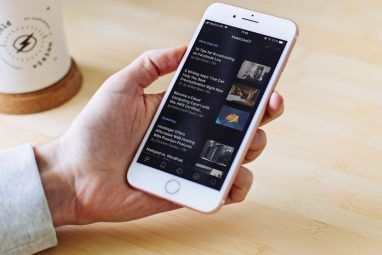如果您有iPhone和Windows PC,我确定您遇到了同样的问题。您已经将iPhone连接到计算机,将照片转移到PC上的文件夹,然后又开始以错误的方式旋转照片,就像这样:
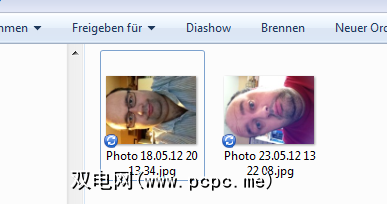
但是当您尝试以正确的方式旋转它们并将其保存时,会收到如下错误消息:
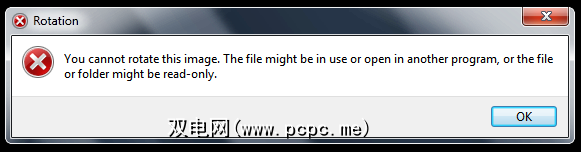
这让我很生气,并且随着我开始越来越多地使用iPhone相机, ,这个问题变得更加恼人。我不想crane脖子或站在头上查看照片。因此,我决定看看是否有解决该问题的方法。在浏览有关该问题的网页和论坛后,我遇到了一个非常简单明了的程序,称为JPEG Lossless Rotator,该程序可以立即完美地将您想要的照片翻转过来。它集成到Windows资源管理器的右键菜单中,以使事情变得尽可能简单和快捷。
您将在绿色下载按钮下方找到该程序。这是不是绿色的下载按钮,但是下面的链接。甚至为所有USB随身风扇提供了该软件的便携式版本。
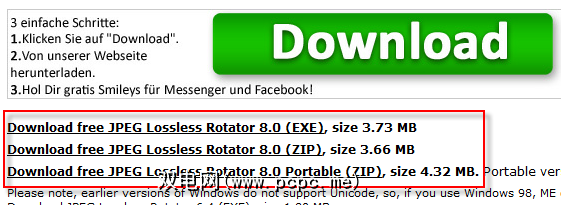
下载后,请确保选中“ 将JPEG无损旋转器与外壳集成在一起"。 "选项,否则它将不会显示在资源管理器的右键菜单中。
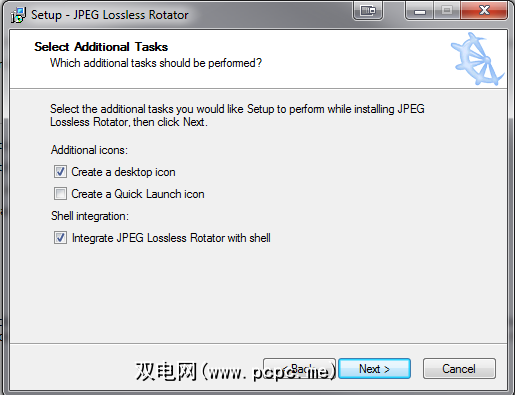
然后,在完成安装后,即可立即使用该应用程序。无需重启系统或任何废话。
只需转到要旋转的一张或多张照片,用鼠标突出显示它们,右键单击,现在您将看到两个右键菜单中的新选项:
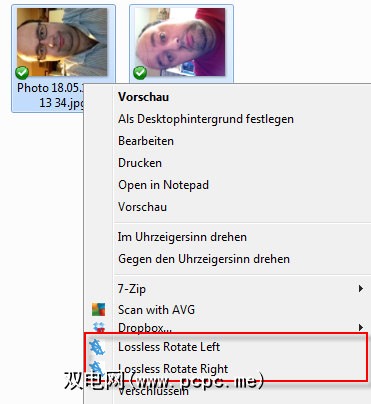
只需选择要自动旋转照片的方向,它们就会被旋转! 哈利路亚!
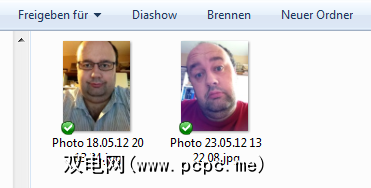
基本上就是这样。 JPEG无损旋转器是您可以在不到一分钟的时间内安装的救生程序之一,它可以立即开始工作,并且功能完全如其所愿。没有错误,没有错误消息,没有陡峭的学习曲线。换句话说,我的程序是完美的!
如果您在使用iPhone图像时遇到同样的麻烦,请在评论中告诉我们。如果是这样,并且您拥有Windows PC,则强烈建议使用JPEG无损旋转器作为解决此问题的方法。也许您更喜欢其他解决方案?我想考虑所有可能性时,请务必告诉我。 Mac用户,将照片传输到计算机时,我什至不知道您是否遇到此问题。你呢?如果是这样,什么是Mac解决方案?
现在,我想我可能已经找到了解决我其他问题的解决方案。但是,我将在另一篇文章中保留它!
标签: 摄影 Windows资源管理器